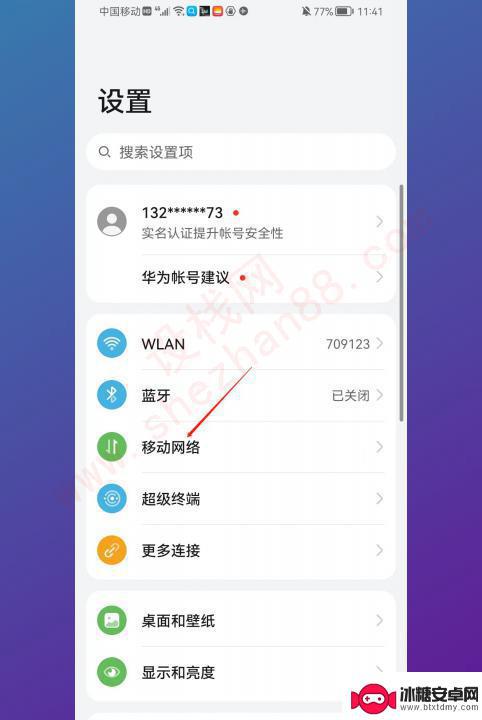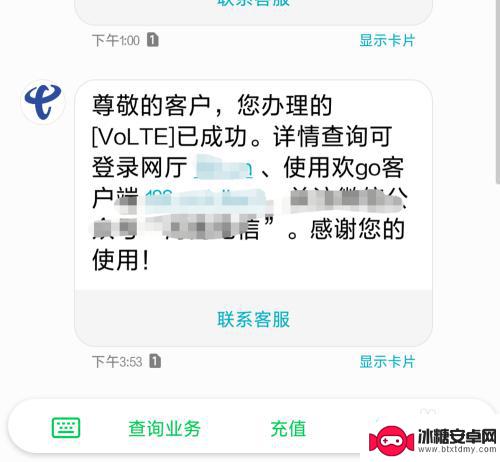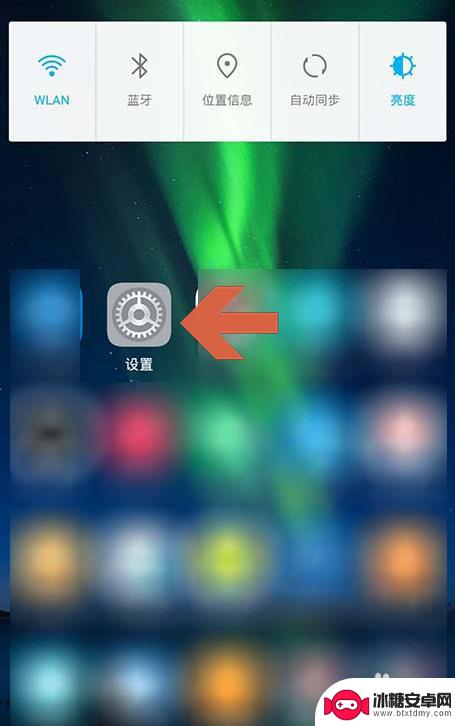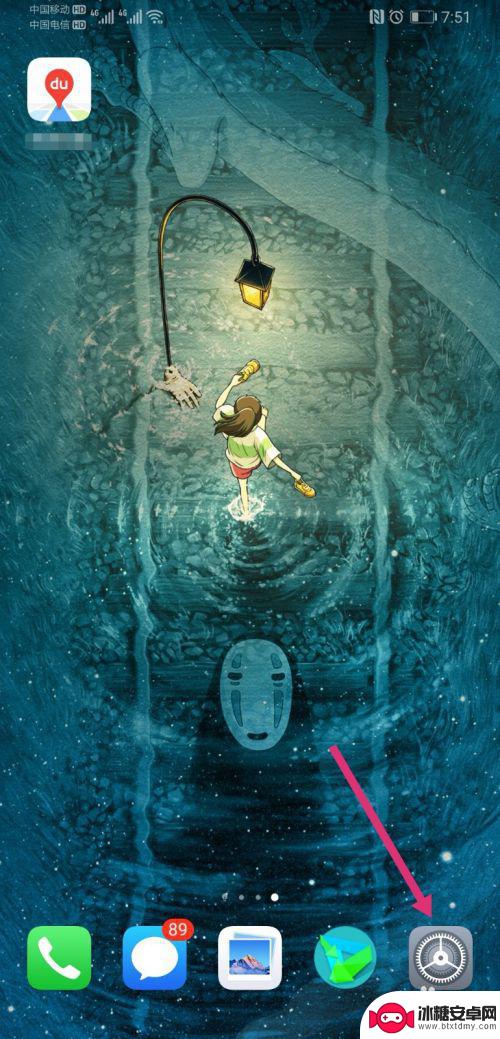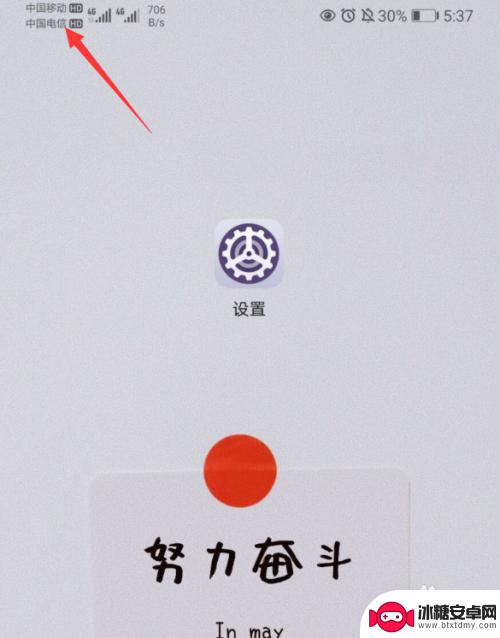手机显示hd怎么设置华为 华为手机HD通话开启步骤
手机显示hd怎么设置华为,在现代社会中手机已经成为人们生活中不可或缺的一部分,而华为手机作为其中的佼佼者,一直以来都以其出色的性能和先进的技术受到广大用户的喜爱。其中手机显示HD的设置更是让人们享受到更清晰、更逼真的通话体验。如何在华为手机上开启HD通话功能呢?接下来我们将为大家详细介绍华为手机HD通话的开启步骤,让您轻松掌握此功能,享受高清通话带来的便利与乐趣。
华为手机HD通话开启步骤
具体步骤:
1.打开华为手机后,选择【设置】图标进入。
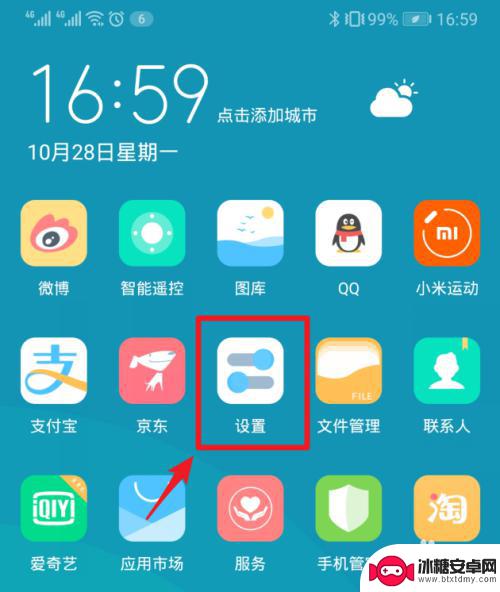
2.在设置界面,点击【无线和网络】选项。
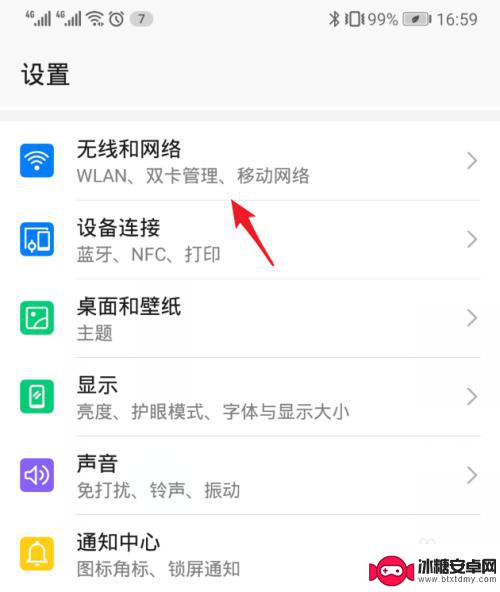
3.进入后,选择【移动网络】进入。
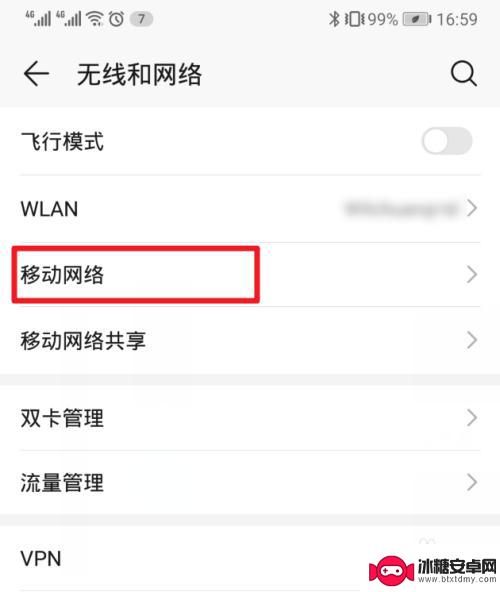
4.在设置界面,点击【VoLTE高清通话】的开关。
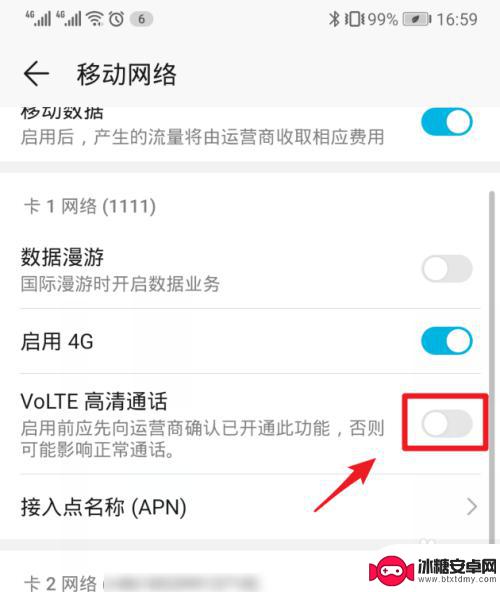
5.点击后,选择下方的【开启】选项即可。
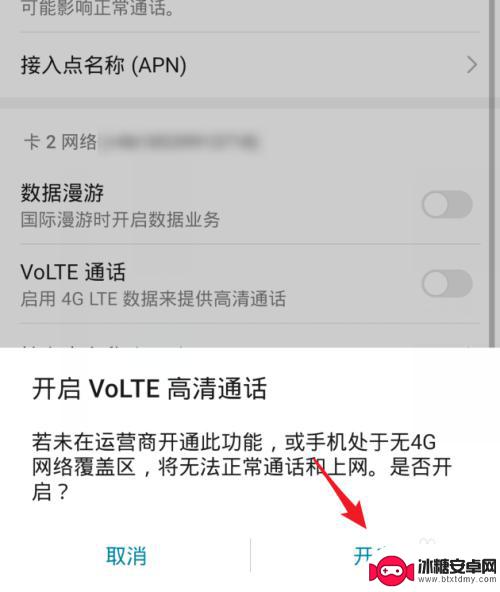
6.开启后,如果是双卡,也可以选择另外一张卡,将VoLTE高清通话打开。
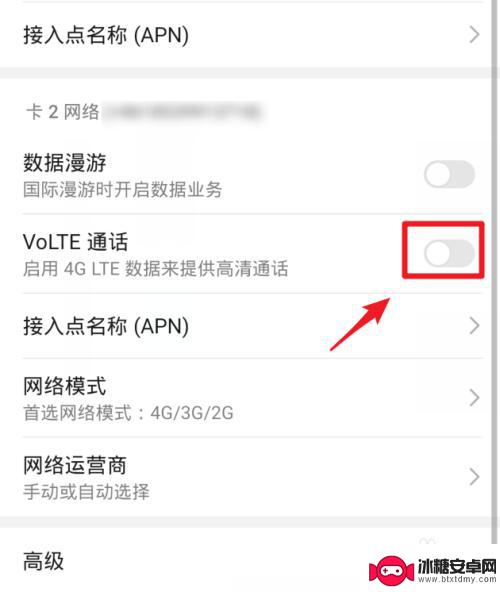
7.打开后,可以看到信号前方会显示HD标志。这时就可以使用HD高清通话功能。
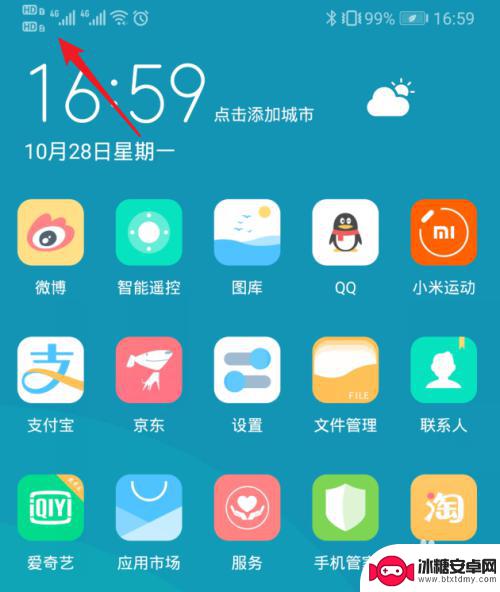
以上就是手机显示高清(HD)设置华为的全部内容,有需要的用户可以按照以上步骤进行操作,希望对大家有所帮助。
相关教程
-
手机上的hd什么意思?怎样关闭华为 华为手机怎么关闭HD显示
很多人在使用手机时可能会遇到一些陌生的术语,比如HD,手机上的HD到底是什么意思呢?简而言之HD是指高清(High Definition)的意思,它是一种显示技术,通过提供更高...
-
华为手机出现hd什么意思 华为手机显示HD图标是什么意思
华为手机出现hd什么意思,华为手机上出现HD图标,让很多用户感到困惑,纷纷想要了解这个图标到底代表了什么意思,HD一词源自英文的High Definition,中文意为高清。华...
-
荣耀手机如何打开hd功能 华为荣耀手机HD开启步骤
荣耀手机如何打开hd功能,荣耀手机作为华为旗下的一款智能手机品牌,一直以来以其出色的性能和功能而备受用户的喜爱,其中,荣耀手机的HD功能更是备受关注,通过开启HD功能,用户可以...
-
华为手机如何设置高清语音通话 华为手机如何开启HD高清通话功能
随着通信技术的不断发展,高清语音通话已经成为现代手机通信的重要功能之一,作为一家领先的通信设备制造商,华为手机在这方面也做出了卓越的贡献。华为手机提供了HD高清通话功能,让用户...
-
华为手机hd功能怎么关闭设置 华为手机HD显示怎么去掉
随着科技的不断发展,智能手机已经成为我们生活中不可或缺的一部分,华为手机作为一款知名的智能手机品牌,拥有许多强大的功能,其中就包括HD显示功能。有时候我们可能并不需要这个功能,...
-
手机取消hd图标 华为手机HD图标是什么
近日,有消息称华为手机将取消HD图标,这一消息引起了广大用户的关注和讨论,华为手机的HD图标究竟是什么呢?HD图标是指高清图标,它能够给用户带来更加清晰、细腻的视觉效果。为何华...
-
如何设定手机无线充电 苹果无线充电如何设置
现手机无线充电已经成为很多手机用户的选择,而苹果手机也不例外,对于苹果手机用户来说,如何正确设置手机的无线充电功能,是一个比较重要的问题。苹果手机的无线充电设置相对简单,只需要...
-
手机如何远程遥控电脑 手机远程控制电脑开机方法
随着科技的不断发展,如今我们可以利用手机远程控制电脑,实现一些远程操作的便利,想象一下即使身处千里之外,只需一部手机就能轻松地开启电脑,进行文件传输、查看资料等操作,这种便捷的...
-
手机图库照片如何拼接 手机拼接图片软件下载
手机拼接图片已经成为一种流行的趋势,许多人喜欢利用手机图库中的照片来进行拼接,创造出独特且有趣的作品,为了实现这一目的,我们可以通过下载手机拼接图片软件来轻松实现。这些软件提供...
-
手机小划痕怎么处理 手机屏幕划痕处理小窍门
随着手机使用频率的增加,手机屏幕上的划痕也难免会出现,不仅影响美观,还可能影响触控灵敏度。在日常使用中我们可以采取一些小窍门来处理手机屏幕上的小划痕,比如使用专门的手机保护膜、...